Come cambiare il tema in Google Chrome
Hai mai usato il computer di qualcun altro e il suo Google Chrome sembrava diverso dal tuo? O ti piace personalizzare l'aspetto delle cose sul tuo computer e stai cercando uno stile diverso? Google Chrome Web Store include alcuni temi diversi che puoi installare per cambiare l'aspetto di Chrome.
Il nostro tutorial qui sotto ti mostrerà come installare un nuovo tema in Chrome e passare ad esso. Ciò influenzerà l'aspetto delle cose nel tuo browser. Molti dei temi sono gratuiti e puoi persino annullare l'interruttore se non ti piace come appare. Quindi continua sotto per vedere come cambiare il tema in Google Chrome.
Come ottenere un nuovo tema in Google Chrome
I passaggi di questo articolo sono stati eseguiti nella versione desktop del browser Google Chrome. Completando i passaggi in questo articolo andrai al Chrome Theme Store, selezionando un nuovo tema e installandolo sul tuo computer.
Passaggio 1: apri Google Chrome.
Passaggio 2: fai clic sul pulsante Personalizza e controlla Google Chrome nella parte superiore destra della finestra.

Passaggio 3: selezionare l'opzione Impostazioni .
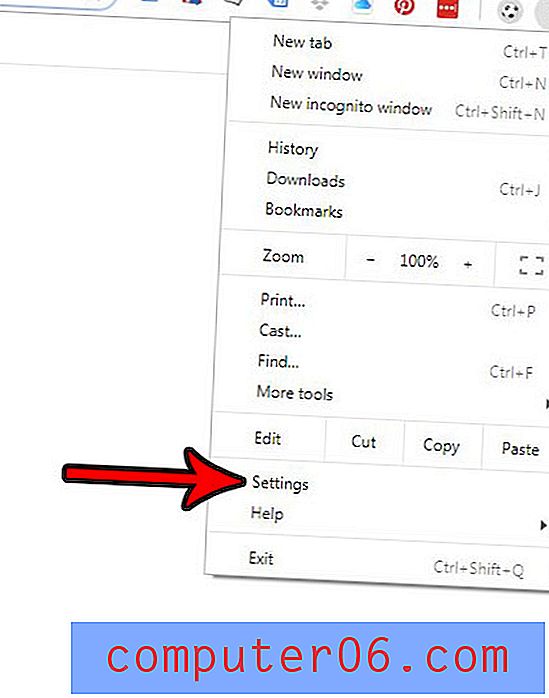
Passaggio 4: fare clic sul pulsante Temi nella sezione Aspetto del menu.
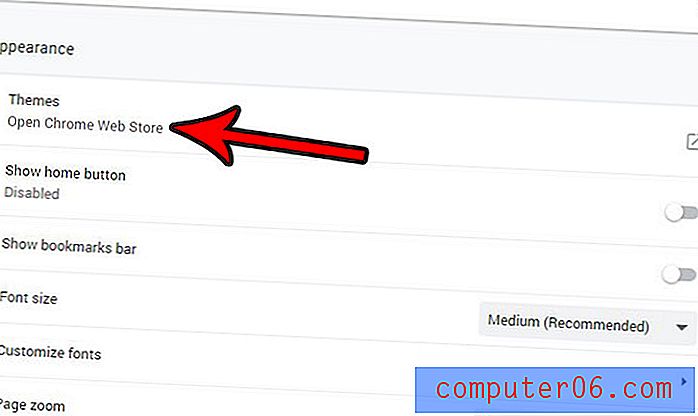
Passaggio 5: trova il tema desiderato, quindi fai clic su di esso.

Passaggio 6: fai clic sul pulsante blu Aggiungi a Chrome nella parte superiore destra della finestra.
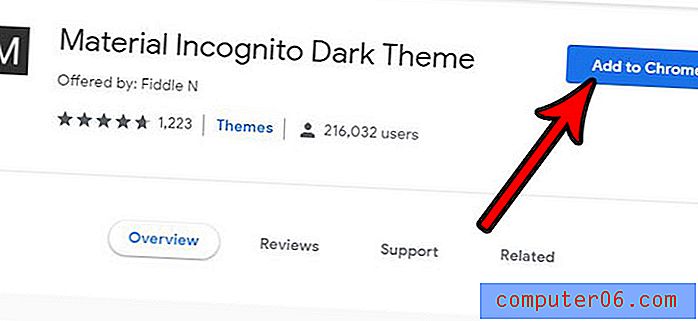
Il tema verrà installato e cambierà immediatamente. Se non ti piace come appare, puoi fare clic sul pulsante Annulla nella parte superiore sinistra della finestra.
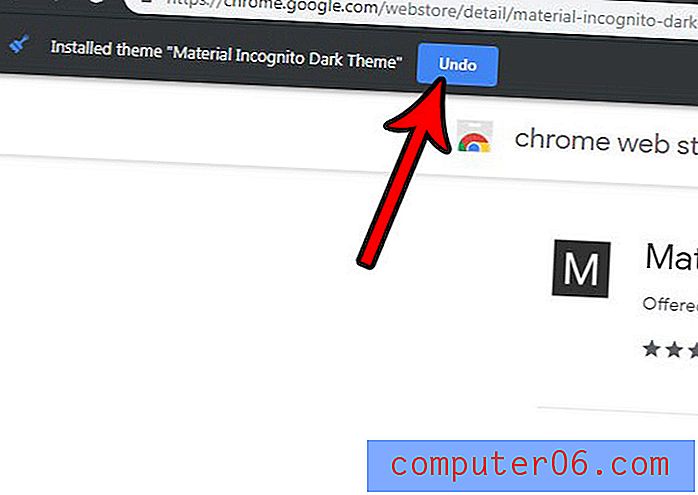
L'estensione di Google Hangouts è installata in Chrome, ma non la usi o non la vuoi? Scopri come rimuovere l'estensione di Google Hangouts se non ne hai più bisogno.



